Windows 10에서 스티커 메모를 백업하고 복원하는 방법
- PHPz원래의
- 2024-08-05 16:23:42648검색
중요한 내용을 기록하기 위해 스티커 메모를 사용하는 경우 스티커 메모 컨텍스트의 백업 복사본을 만드는 것이 중요합니다. 이는 실수로 삭제한 스티커 메모를 복구하는 데 도움이 될 수 있습니다. 컴퓨터가 갑자기 다시 시작되거나 충돌하거나 정전이 발생하면 스티커 메모가 손실될 수 있습니다.
이 문서에서는 Windows 10에서 스티커 메모를 백업하고 복원하는 방법을 설명합니다.
- 1부: 스티커 메모 백업
- 파트 2: 스티커 메모 복원
Windows 10에서 스티커 메모를 백업하는 방법
백업은 모든 중요한 파일의 두 번째 복사본입니다. 스티커 메모를 백업하려면 아래 방법을 사용하세요.
옵션 1: 스티커 메모 컨텍스트 수동 백업
무언가의 복사본을 만드는 가장 쉬운 방법은 캡처 도구를 통해 화면의 스냅샷을 찍는 것입니다.
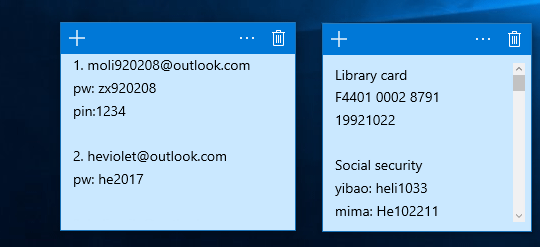
Notes의 내용을 메모장에 복사한 다음 이 메모장을 OneDrive와 같은 안전한 장소에 저장하세요.
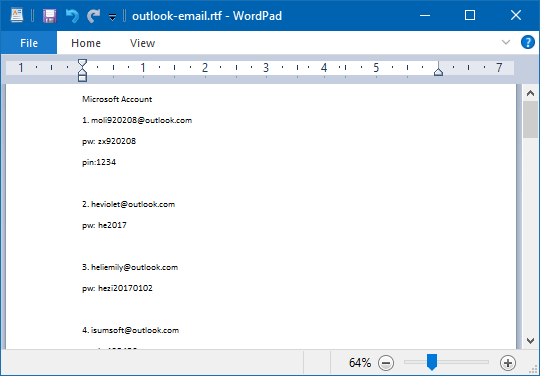
3단계: StickyNotes.snt 또는 plum.sqlite 파일을 스티커 메모 백업으로 원하는 위치에 복사하세요.
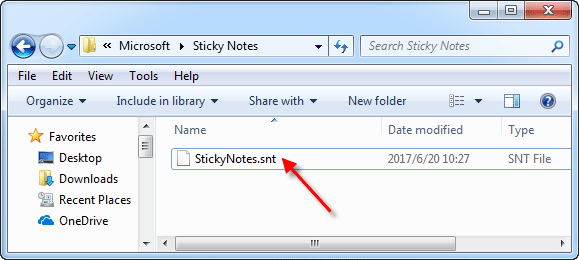
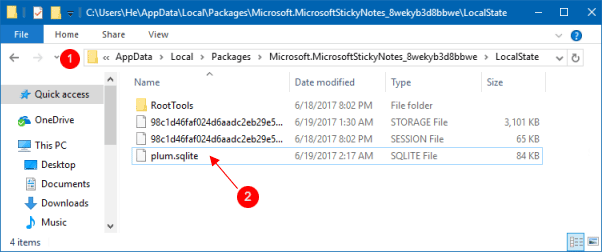
Windows 10에서 스티커 메모를 복원하는 방법
Windows 10에서 계정의 스티커 메모를 복원하기 전에 작업 관리자에서 스티커 메모(Microsoft.StickyNotes.exe)의 모든 인스턴스를 닫아야 합니다. 방법은 다음과 같습니다.
1단계: Ctrl+Alt+Del을 눌러 작업 관리자를 엽니다.
2단계: 작업 관리자에서 세부정보 탭을 클릭하세요. 그런 다음 Microsoft.StickyNotes.exe를 선택하고 작업 끝내기 버튼을 클릭하세요.
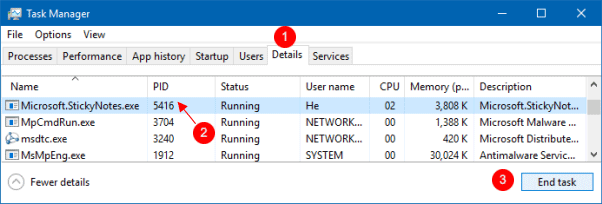
3단계: Win+R 키를 눌러 Run 상자를 엽니다.
4단계: 다음 위치를 복사하여 Run에 붙여넣고 Enter 키를 누르세요.
Windows 7, Windows 8, Windows 10 버전 1511 이하
- %AppData%MicrosoftSticky Notes
Windows 10 1주년 업데이트 버전 1607 이상
- %LocalAppData%PackagesMicrosoft.MicrosoftStickyNotes_8wekyb3d8bbweLocalState
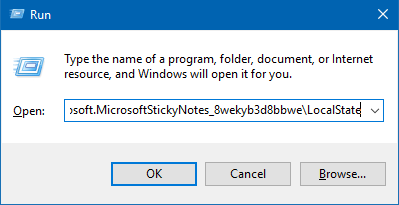
5단계: 백업된 plum.sqlite 또는 StickyNotes.snt 파일을 복사하여 LocalState 폴더에 붙여넣습니다.
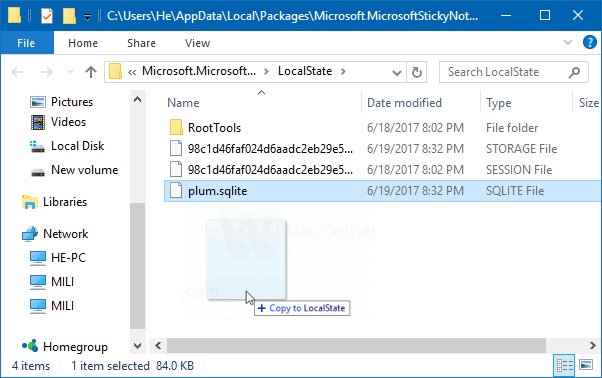
6단계: 대상에서 파일 바꾸기를 클릭합니다. 그런 다음 Sticky Notes 앱을 열면 복원된 스티커 메모가 나타나는 것을 볼 수 있습니다.
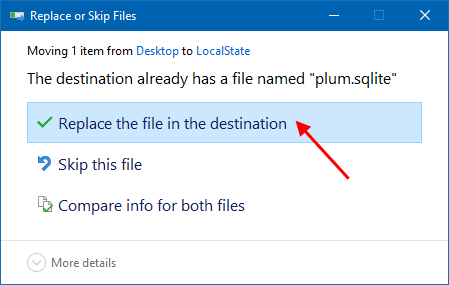
위 내용은 Windows 10에서 스티커 메모를 백업하고 복원하는 방법의 상세 내용입니다. 자세한 내용은 PHP 중국어 웹사이트의 기타 관련 기사를 참조하세요!

